spss使用教程
- 格式:ppt
- 大小:604.00 KB
- 文档页数:73
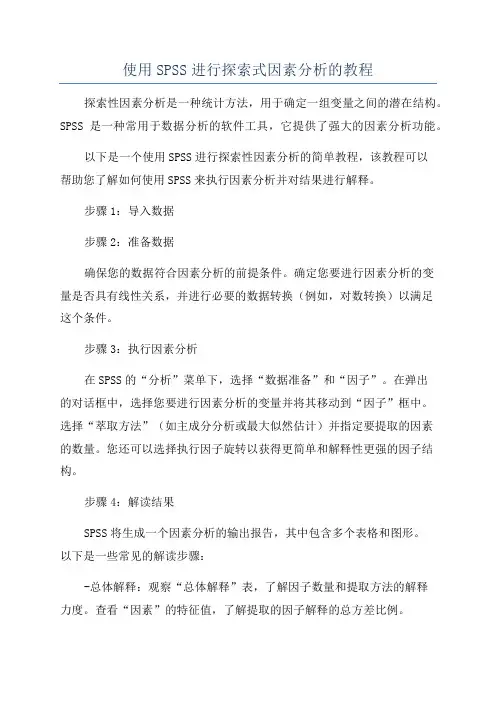
使用SPSS进行探索式因素分析的教程探索性因素分析是一种统计方法,用于确定一组变量之间的潜在结构。
SPSS是一种常用于数据分析的软件工具,它提供了强大的因素分析功能。
以下是一个使用SPSS进行探索性因素分析的简单教程,该教程可以帮助您了解如何使用SPSS来执行因素分析并对结果进行解释。
步骤1:导入数据步骤2:准备数据确保您的数据符合因素分析的前提条件。
确定您要进行因素分析的变量是否具有线性关系,并进行必要的数据转换(例如,对数转换)以满足这个条件。
步骤3:执行因素分析在SPSS的“分析”菜单下,选择“数据准备”和“因子”。
在弹出的对话框中,选择您要进行因素分析的变量并将其移动到“因子”框中。
选择“萃取方法”(如主成分分析或最大似然估计)并指定要提取的因素的数量。
您还可以选择执行因子旋转以获得更简单和解释性更强的因子结构。
步骤4:解读结果SPSS将生成一个因素分析的输出报告,其中包含多个表格和图形。
以下是一些常见的解读步骤:-总体解释:观察“总体解释”表,了解因子数量和提取方法的解释力度。
查看“因素”的特征值,了解提取的因子解释的总方差比例。
-因子负荷:查看“因子负荷”表,该表显示了原始变量与提取的因子之间的相关性。
较高的因子负荷表示原始变量与特定因子之间的较强关联。
-因子旋转:如果您选择了因子旋转,则查看“旋转因子载荷矩阵”表,该表显示了旋转后的因子负荷。
查看这些旋转后的因子负荷以确定是否存在更简单的因子结构。
-因子得分:根据选定的因子分析方法,可以生成每个观测值的因子得分。
这些得分表示了每个观测值在每个因子上的得分情况,可以用于后续的分析和解释。
步骤5:解释因子根据因子负荷和因子名称,解释每个因子代表的潜在结构。
结合领域知识和因子负荷,您可以确定每个因子是否与特定概念或潜在维度相关联。
步骤6:结果报告根据您的研究目的和需要,将因子分析的结果写入报告中。
确保清楚地描述因子数量、命名以及每个因子代表的结构或概念。

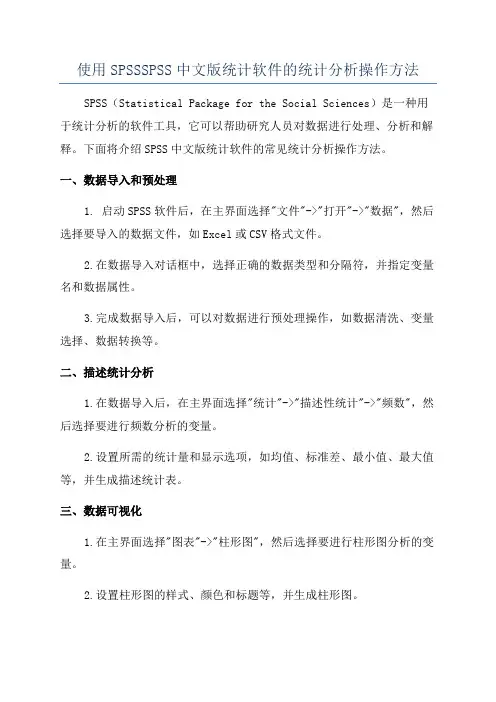
使用SPSSSPSS中文版统计软件的统计分析操作方法SPSS(Statistical Package for the Social Sciences)是一种用于统计分析的软件工具,它可以帮助研究人员对数据进行处理、分析和解释。
下面将介绍SPSS中文版统计软件的常见统计分析操作方法。
一、数据导入和预处理1. 启动SPSS软件后,在主界面选择"文件"->"打开"->"数据",然后选择要导入的数据文件,如Excel或CSV格式文件。
2.在数据导入对话框中,选择正确的数据类型和分隔符,并指定变量名和数据属性。
3.完成数据导入后,可以对数据进行预处理操作,如数据清洗、变量选择、数据转换等。
二、描述统计分析1.在数据导入后,在主界面选择"统计"->"描述性统计"->"频数",然后选择要进行频数分析的变量。
2.设置所需的统计量和显示选项,如均值、标准差、最小值、最大值等,并生成描述统计表。
三、数据可视化1.在主界面选择"图表"->"柱形图",然后选择要进行柱形图分析的变量。
2.设置柱形图的样式、颜色和标题等,并生成柱形图。
3.可以根据需要选择其他类型的统计图表,如折线图、散点图、饼图等,以进行数据可视化展示。
四、假设检验1.在主界面选择"分析"->"描述统计"->"交叉表",然后选择要进行交叉表分析的变量。
2.设置所需的交叉表分析选项,如分组变量、交叉分类表等,并生成交叉表。
3.可以根据需要进行卡方检验、t检验、方差分析等假设检验方法来比较两个或多个变量之间的差异。
五、回归分析1.在主界面选择"回归"->"线性",然后选择要进行回归分析的因变量和自变量。
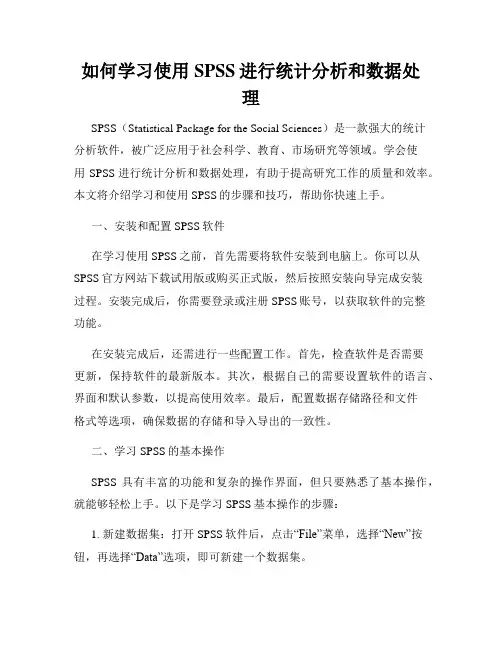
如何学习使用SPSS进行统计分析和数据处理SPSS(Statistical Package for the Social Sciences)是一款强大的统计分析软件,被广泛应用于社会科学、教育、市场研究等领域。
学会使用SPSS进行统计分析和数据处理,有助于提高研究工作的质量和效率。
本文将介绍学习和使用SPSS的步骤和技巧,帮助你快速上手。
一、安装和配置SPSS软件在学习使用SPSS之前,首先需要将软件安装到电脑上。
你可以从SPSS官方网站下载试用版或购买正式版,然后按照安装向导完成安装过程。
安装完成后,你需要登录或注册SPSS账号,以获取软件的完整功能。
在安装完成后,还需进行一些配置工作。
首先,检查软件是否需要更新,保持软件的最新版本。
其次,根据自己的需要设置软件的语言、界面和默认参数,以提高使用效率。
最后,配置数据存储路径和文件格式等选项,确保数据的存储和导入导出的一致性。
二、学习SPSS的基本操作SPSS具有丰富的功能和复杂的操作界面,但只要熟悉了基本操作,就能够轻松上手。
以下是学习SPSS基本操作的步骤:1. 新建数据集:打开SPSS软件后,点击“File”菜单,选择“New”按钮,再选择“Data”选项,即可新建一个数据集。
2. 数据录入:在新建的数据集中,将需要分析的数据进行录入。
可以手动输入数据,也可以导入外部文件,如Excel表格或CSV文件等。
3. 数据编辑:对录入的数据进行编辑和清洗。
包括删除无效数据、处理缺失值和异常值、修改变量名称和属性等操作。
4. 数据分析:选择合适的统计方法进行数据分析。
例如,对数据进行描述性统计、t检验、方差分析、回归分析等。
可以通过菜单、工具栏或者语法进行统计分析操作。
5. 输出结果:查看和导出分析结果。
SPSS会生成分析报告和图表,你可以通过菜单或工具栏选择输出格式,如Word文档、PDF文件、Excel表格等。
三、利用资源学习SPSS学习SPSS并不是一件难事,你可以通过以下方式获取学习资源:1. 官方文档:SPSS官方网站提供了详细的学习教程和操作手册,你可以下载阅读学习。
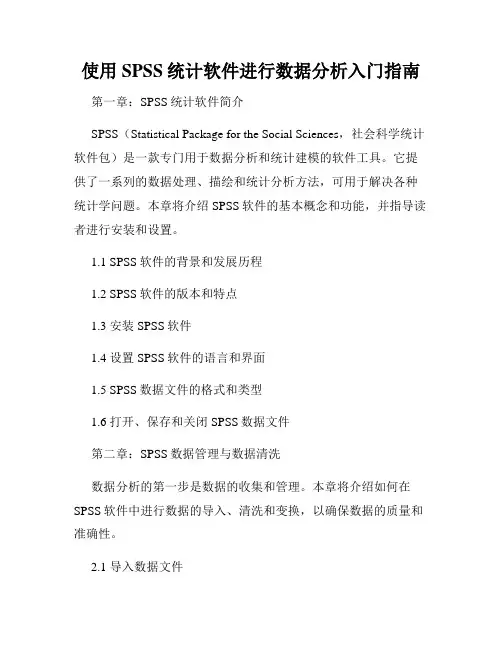
使用SPSS统计软件进行数据分析入门指南第一章:SPSS统计软件简介SPSS(Statistical Package for the Social Sciences,社会科学统计软件包)是一款专门用于数据分析和统计建模的软件工具。
它提供了一系列的数据处理、描绘和统计分析方法,可用于解决各种统计学问题。
本章将介绍SPSS软件的基本概念和功能,并指导读者进行安装和设置。
1.1 SPSS软件的背景和发展历程1.2 SPSS软件的版本和特点1.3 安装SPSS软件1.4 设置SPSS软件的语言和界面1.5 SPSS数据文件的格式和类型1.6 打开、保存和关闭SPSS数据文件第二章:SPSS数据管理与数据清洗数据分析的第一步是数据的收集和管理。
本章将介绍如何在SPSS软件中进行数据的导入、清洗和变换,以确保数据的质量和准确性。
2.1 导入数据文件2.2 数据类型和变量属性设置2.3 缺失值处理2.4 数据的筛选与排序2.5 数据的变换与合并2.6 数据文件的导出和备份第三章:SPSS数据描述统计分析在进行深入的数据分析之前,首先需要对数据进行描述和总结,以获得对数据分布和特征的初步了解。
本章将介绍SPSS如何进行数据的描述性统计分析和数据可视化。
3.1 数据的描述性统计量3.2 数据的频数和交叉分析3.3 数据的描述性图表3.4 数据的相关分析3.5 数据的因子分析3.6 数据的聚类分析第四章:SPSS统计推断分析统计推断分析是利用样本数据对总体进行推断的一种方法。
本章将介绍如何利用SPSS软件进行统计推断分析,并解释如何进行假设检验、方差分析和回归分析等常用的统计方法。
4.1 参数统计分析与假设检验4.2 方差分析与多元方差分析4.3 相关与回归分析4.4 判别分析与逻辑回归分析4.5 非参数统计分析方法4.6 多元统计分析方法第五章:SPSS高级数据分析与报告生成在完成基本的数据分析后,可以进行一些更高级的操作和分析,以进一步深入了解数据的内在关系和结构。
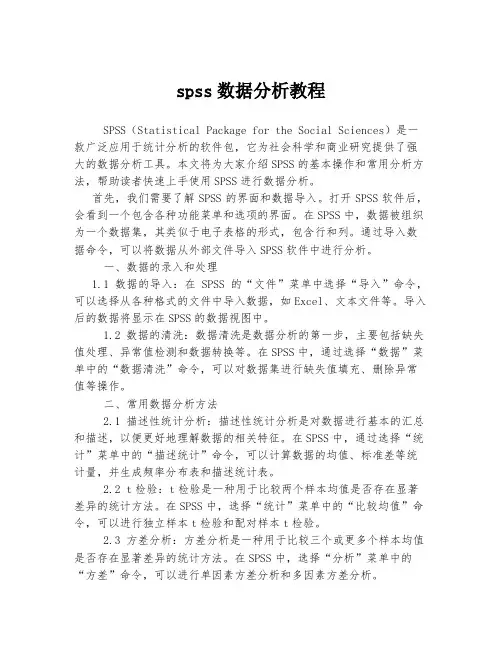
spss数据分析教程SPSS(Statistical Package for the Social Sciences)是一款广泛应用于统计分析的软件包,它为社会科学和商业研究提供了强大的数据分析工具。
本文将为大家介绍SPSS的基本操作和常用分析方法,帮助读者快速上手使用SPSS进行数据分析。
首先,我们需要了解SPSS的界面和数据导入。
打开SPSS软件后,会看到一个包含各种功能菜单和选项的界面。
在SPSS中,数据被组织为一个数据集,其类似于电子表格的形式,包含行和列。
通过导入数据命令,可以将数据从外部文件导入SPSS软件中进行分析。
一、数据的录入和处理1.1 数据的导入:在SPSS的“文件”菜单中选择“导入”命令,可以选择从各种格式的文件中导入数据,如Excel、文本文件等。
导入后的数据将显示在SPSS的数据视图中。
1.2 数据的清洗:数据清洗是数据分析的第一步,主要包括缺失值处理、异常值检测和数据转换等。
在SPSS中,通过选择“数据”菜单中的“数据清洗”命令,可以对数据集进行缺失值填充、删除异常值等操作。
二、常用数据分析方法2.1 描述性统计分析:描述性统计分析是对数据进行基本的汇总和描述,以便更好地理解数据的相关特征。
在SPSS中,通过选择“统计”菜单中的“描述统计”命令,可以计算数据的均值、标准差等统计量,并生成频率分布表和描述统计表。
2.2 t检验:t检验是一种用于比较两个样本均值是否存在显著差异的统计方法。
在SPSS中,选择“统计”菜单中的“比较均值”命令,可以进行独立样本t检验和配对样本t检验。
2.3 方差分析:方差分析是一种用于比较三个或更多个样本均值是否存在显著差异的统计方法。
在SPSS中,选择“分析”菜单中的“方差”命令,可以进行单因素方差分析和多因素方差分析。
2.4 相关分析:相关分析用于分析两个变量之间的相关程度。
在SPSS中,选择“分析”菜单中的“相关”命令,可以计算变量之间的相关系数,并生成相关矩阵和散点图。
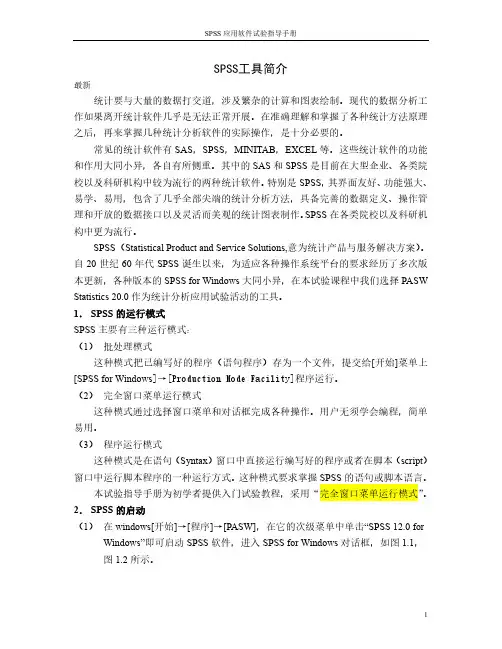

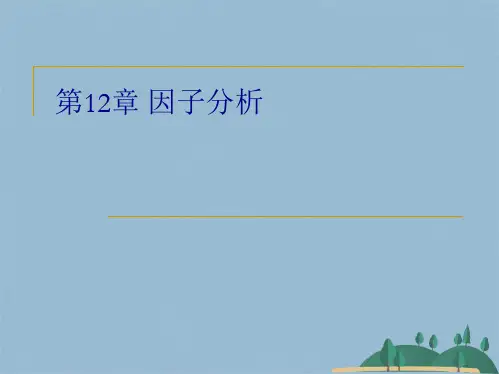
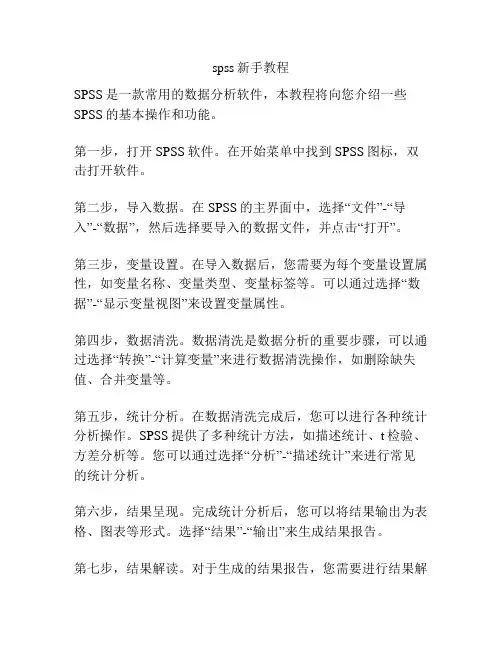
spss新手教程
SPSS是一款常用的数据分析软件,本教程将向您介绍一些SPSS的基本操作和功能。
第一步,打开SPSS软件。
在开始菜单中找到SPSS图标,双击打开软件。
第二步,导入数据。
在SPSS的主界面中,选择“文件”-“导入”-“数据”,然后选择要导入的数据文件,并点击“打开”。
第三步,变量设置。
在导入数据后,您需要为每个变量设置属性,如变量名称、变量类型、变量标签等。
可以通过选择“数据”-“显示变量视图”来设置变量属性。
第四步,数据清洗。
数据清洗是数据分析的重要步骤,可以通过选择“转换”-“计算变量”来进行数据清洗操作,如删除缺失值、合并变量等。
第五步,统计分析。
在数据清洗完成后,您可以进行各种统计分析操作。
SPSS提供了多种统计方法,如描述统计、t检验、方差分析等。
您可以通过选择“分析”-“描述统计”来进行常见的统计分析。
第六步,结果呈现。
完成统计分析后,您可以将结果输出为表格、图表等形式。
选择“结果”-“输出”来生成结果报告。
第七步,结果解读。
对于生成的结果报告,您需要进行结果解
读,分析结果的意义和影响。
在结果报告中,您可以查看各种统计指标、显著性水平等。
以上是SPSS的基本操作和功能的简要介绍,希望能对您有所帮助。
如有任何问题,请随时咨询。

第一章SPSS概览--数据分析实例详解1.1 数据的输入和保存1.1.1 SPSS的界面1.1.2 定义变量1.1.3 输入数据1.1.4 保存数据1.2 数据的预分析1.2.1 数据的简单描述1.2.2 绘制直方图1.3 按题目要求进行统计分析1.4 保存和导出分析结果1.4.1 保存文件1.4.2 导出分析结果希望了解SPSS 10.0版具体情况的朋友请参见本网站的SPSS 10.0版抢鲜报道。
例1.1 某克山病区测得11例克山病患者与13名健康人的血磷值(mmol/L)如下, 问该地急性克山病患者与健康人的血磷值是否不同(卫统第三版例4.8)?患者: 0.84 1.05 1.20 1.20 1.39 1.53 1.67 1.80 1.87 2.07 2.11健康人: 0.54 0.64 0.64 0.75 0.76 0.81 1.16 1.20 1.34 1.35 1.48 1.56 1.87解题流程如下:1.将数据输入SPSS,并存盘以防断电。
2.进行必要的预分析(分布图、均数标准差的描述等),以确定应采用的检验方法。
3.按题目要求进行统计分析。
4.保存和导出分析结果。
下面就按这几步依次讲解。
§1.1 数据的输入和保存1.1.1 SPSS的界面当打开SPSS后,展现在我们面前的界面如下:请将鼠标在上图中的各处停留,很快就会弹出相应部位的名称。
请注意窗口顶部显示为“SPSS for Windows Data Editor”,表明现在所看到的是SPSS的数据管理窗口。
这是一个典型的Windows软件界面,有菜单栏、工具栏。
特别的,工具栏下方的是数据栏,数据栏下方则是数据管理窗口的主界面。
该界面和EXCEL极为相似,由若干行和列组成,每行对应了一条记录,每列则对应了一个变量。
由于现在我们没有输入任何数据,所以行、列的标号都是灰色的。
请注意第一行第一列的单元格边框为深色,表明该数据单元格为当前单元格。
SPSS入门软件操作资料SPSS是一款常用的统计分析软件,可以用来进行数据清理、数据处理和数据分析。
以下是SPSS入门软件操作资料,帮助您快速入门和使用SPSS。
第一部分:数据准备和导入1.打开SPSS软件,选择“新建”创建一个新的数据文件。
2.在新建的数据文件中,点击菜单栏上的“变量视图”,在表格中输入变量名称和变量类型。
3.在输入变量名称和变量类型后,点击菜单栏上的“数据视图”,在表格中输入实际数据。
第二部分:数据清理和检查1.缺失值处理:在数据视图中,选中需要处理的变量,点击菜单栏上的“转换”,选择“缺失值”,然后选择相应的处理方法。
2.异常值处理:在数据视图中,选中需要处理的变量,点击菜单栏上的“转换”,选择“异常值”,然后选择相应的处理方法。
3.数据检查:在数据视图中,点击菜单栏上的“分析”,选择“描述性统计”,选择需要进行统计描述的变量。
第三部分:数据分析1.描述统计:在数据视图中,点击菜单栏上的“分析”,选择“描述性统计”,然后选择需要进行统计描述的变量。
2.相关分析:在数据视图中,点击菜单栏上的“分析”,选择“相关”,然后选择需要进行相关分析的变量。
3.t检验:在数据视图中,点击菜单栏上的“分析”,选择“比较手段”,然后选择“独立样本t检验”或“配对样本t检验”,根据需要选择相关变量。
4.方差分析:在数据视图中,点击菜单栏上的“分析”,选择“方差”,然后选择“单因素方差分析”或“多因素方差分析”,根据需要选择相关变量。
5.回归分析:在数据视图中,点击菜单栏上的“分析”,选择“回归”,然后选择需要进行回归分析的自变量和因变量。
第四部分:结果输出1.结果输出:在分析结果窗口中,可以查看分析结果的表格、图表和统计描述。
2.结果保存:在分析结果窗口中,点击菜单栏上的“文件”,选择“另存为”,选择保存的文件格式和保存的位置。
第五部分:其他操作1.数据转换:在数据视图中,点击菜单栏上的“转换”,选择需要进行的数据转换方法,例如计算新变量、变量转化等。